Facebook zatoczył koło w ciągu ostatniej dekady. Firma nadal oferuje nowe funkcje i funkcje, dzięki czemu jest punktem kompleksowej obsługi dla zwykłych użytkowników, firm, a nawet streamerów. Jedna z tych funkcji, Facebook Live, jest wykorzystywana przez ludzi na całym świecie z różnych powodów. Jeśli masz Facebook mobilOther za pomocą przeglądarki internetowej na komputerze, możesz przejść na żywo i udostępniać treści wideo swojej rodzinie i znajomym.

Z tego artykułu dowiesz się, jak rozpocząć transmisję na żywo na Facebooku, a także kilka pomocnych wskazówek.
Spis treści:
Jak rozpocząć transmisję na żywo na Facebooku
Jak wspomniano wcześniej, istnieje kilka sposobów na transmisję na żywo na Facebooku. W tej sekcji omówimy każdą platformę.
Jak na żywo na Facebooku – aplikacja mobilna
Na szczęście wersje aplikacji Facebook na iOS i Androida są dość podobne. Jeśli korzystasz z urządzenia mobilnego, aby przejść na żywo, wykonaj następujące czynności:
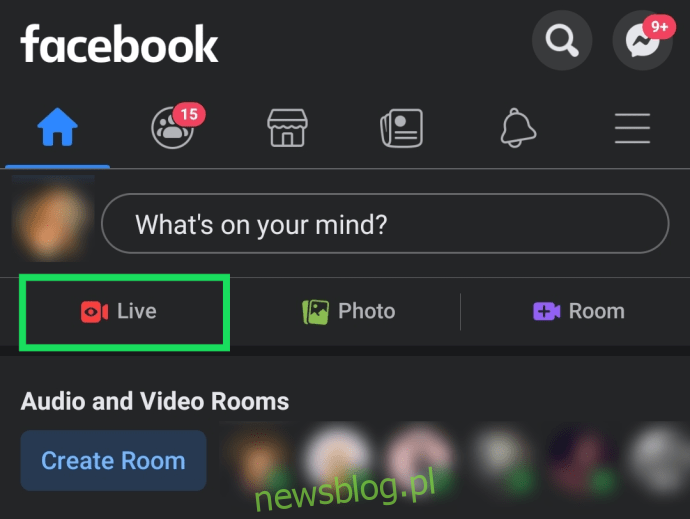
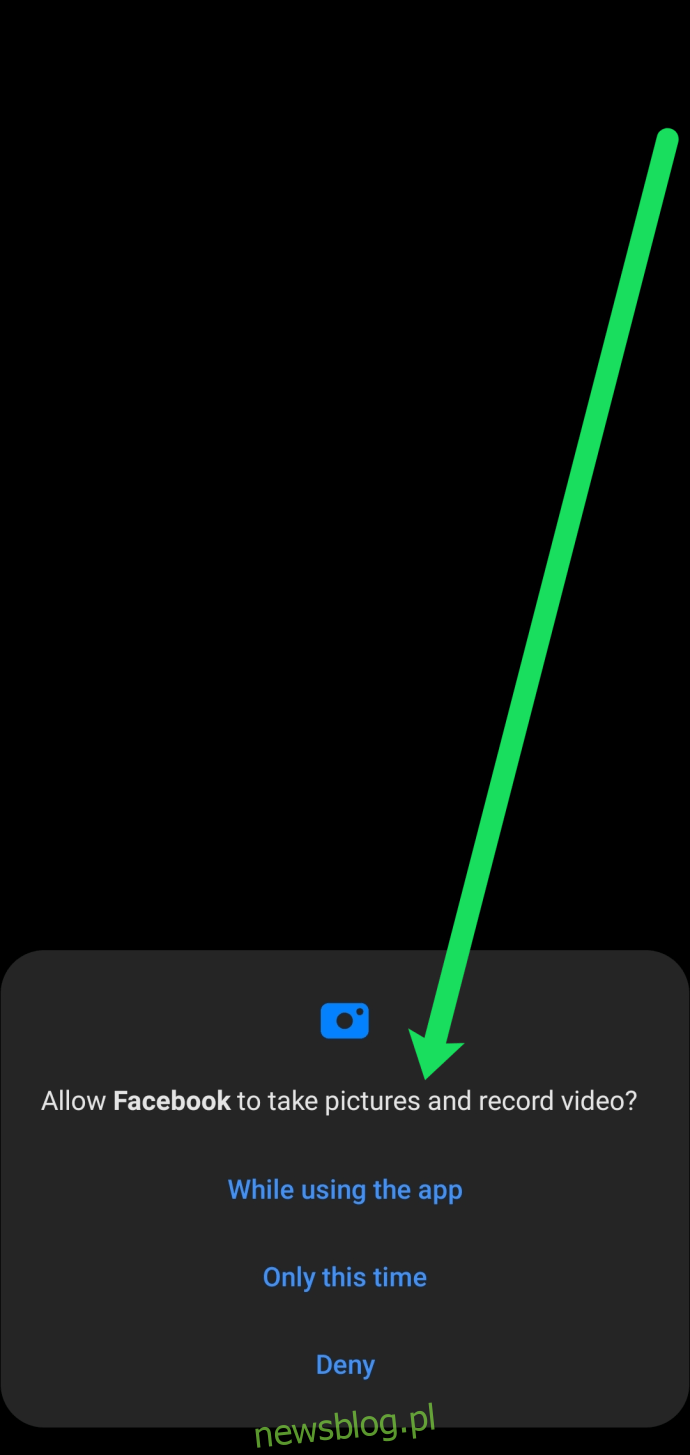
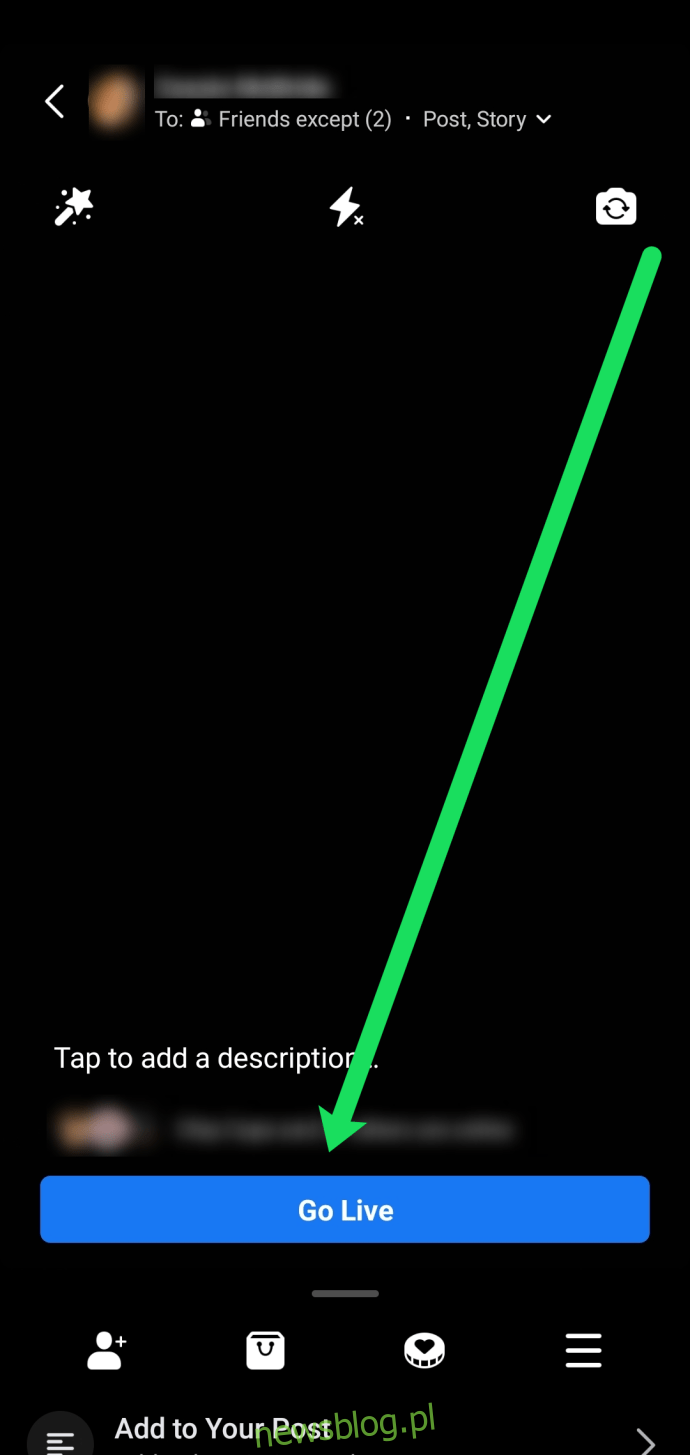
Na żywo na Facebooku jest naprawdę szybkie i łatwe. Istnieje jednak wiele opcji dostosowywania wideo na żywo. Przyjrzyjmy się im:
- Zarządzaj prywatnością – na samej górze ekranu możesz zarządzać tym, kto może zobaczyć Twój kanał na żywo. Jeśli chcesz wykluczyć jakichś znajomych lub członków rodziny, możesz to zrobić, dotykając Do: [People icon].
- Dodaj filtry – w lewym górnym rogu zobaczysz magiczną różdżkę. Dotknij go, aby dodać filtry. Filtry sprawiają, że Twój kanał na żywo jest bardziej zabawny i wciągający.
- Włącz światła – na środku u góry znajduje się ikona błyskawicy. Ta ikona zapewnia oświetlenie, jeśli oświetlenie jest słabe.
- Odwróć aparat — w prawym górnym rogu znajduje się ikona odwracania aparatu. Użyj tego, aby przełączać się między aparatem tylnym a aparatem do selfie w telefonie.
- Dodaj znajomych – pod przyciskiem Na żywo zobaczysz ikonę osoby ze znakiem „+” obok niej. Dotknij tutaj, aby zaprosić znajomych do dołączenia do Twojego Live na ich kontach na Facebooku.
- Sprzedaj swoje rzeczy – Również na dole, druga ikona od lewej, zobaczysz torbę na zakupy. Jeśli organizujesz wirtualną imprezę zakupową, możesz tutaj wymienić swoje produkty. Uwaga: musisz opublikować je na swojej stronie, zanim ta funkcja stanie się dostępna.
- Zorganizuj zbiórkę funduszy — trzecia ikona na dole ekranu umożliwia dodanie organizacji charytatywnej. Jest to idealne rozwiązanie dla tych filantropów, którzy chcą prowadzić wirtualne zbiórki funduszy.
- Więcej ustawień – na koniec zobaczysz ikonę Więcej (trzy poziome linie). Dotknij tutaj, aby dodać opisy i tagi, zameldować się gdzieś lub zaprosić znajomych.
Teraz, gdy omówiliśmy wersję aplikacji Facebook Live, przejdźmy do przeglądarki.
Jak na żywo na Facebooku – przeglądarka internetowa
Jeśli wolisz używać komputera do transmisji na żywo, masz szczęście. Podobnie jak w przypadku powyższych instrukcji, przejście na żywo na Facebooku jest dość proste w przeglądarce internetowej. Oto jak:
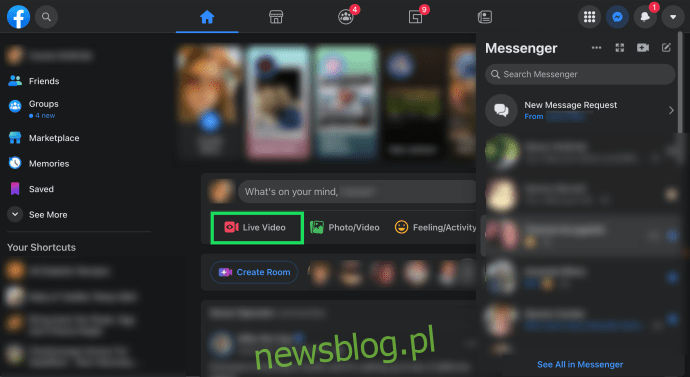
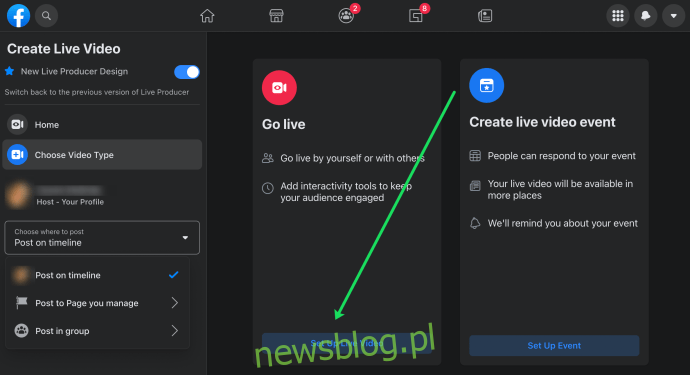

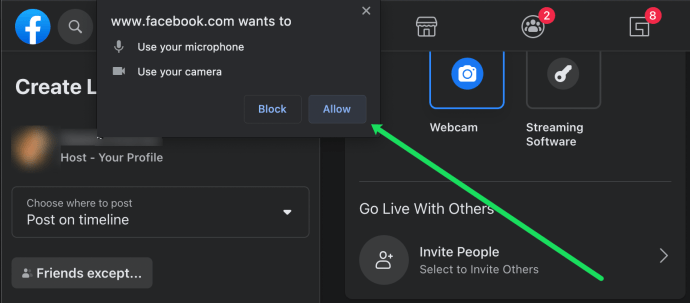
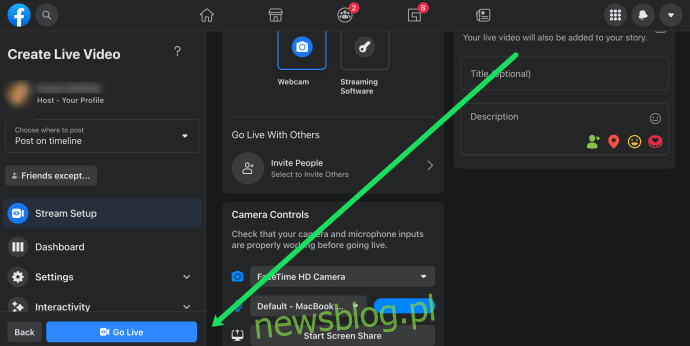
Uwaga: jeśli planujesz przesyłać strumieniowo do Facebooka z innej platformy, aby rozpocząć, musisz wkleić klucz strumienia do interfejsu tej platformy.
Możesz także skonfigurować wydarzenie na żywo. To idealne rozwiązanie dla każdego, kto chce zmaksymalizować oglądalność na liście znajomych lub zorganizować jakąś imprezę. Planowanie wydarzenia na żywo jest proste. Wystarczy użyć menu po lewej stronie, aby wybrać datę, godzinę, zdjęcie na okładkę, podpis itp. Następnie zaproś członków. Inni użytkownicy mogą potwierdzić lub poinformować, że nie zrobią tego, gdy zostanie wysłane zaproszenie.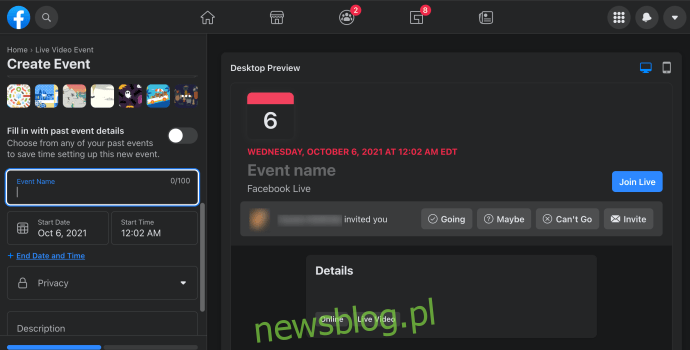
Będziesz otrzymywać przypomnienia i aktualizacje prowadzące do wydarzenia na żywo.
Często Zadawane Pytania
Istnieje wiele fajnych funkcji, o których można się dowiedzieć dzięki Facebook Live. Czytaj dalej, a my odpowiemy na niektóre z najczęściej zadawanych pytań.
Czy mogę transmitować na żywo wcześniej nagrane treści?
Chociaż Facebook ma zasady dotyczące przesyłania strumieniowego wstępnie nagranych treści, firma robi wyjątki, jeśli treść jest odpowiednio oznaczona jako „wstępnie nagrana”.
Jak mogę pobrać wideo na żywo z Facebooka?
Jeśli opublikowałeś film na żywo w serwisie Facebook, możesz go pobrać na swój komputer lub telefon, aby zachować go na zawsze. Wszystko, co musisz zrobić, to przejść do swojej osi czasu, otworzyć wideo na pełnym ekranie i dotknąć ikony z trzema kropkami w prawym górnym rogu. Następnie kliknij Pobierz wideo.
Film zostanie pobrany na Twoje urządzenie, gdzie możesz go obejrzeć lub ponownie opublikować, jeśli chcesz.
Jak mogę ulepszyć moje wideo na żywo na Facebooku?
Jest wiele rzeczy, które możesz zrobić, aby Twoja transmisja na żywo na Facebooku dotarła do jak największej liczby osób. Najpierw upewnij się, że Twój film na żywo na Facebooku trwa dłużej niż 3 minuty. Facebook ustala priorytety swoich filmów według długości, więc film o długości poniżej trzech minut nie znajdzie się na szczycie listy.
Następnie zaplanuj swoją transmisję na żywo w czasie, który odpowiada Twoim docelowym odbiorcom lub skorzystaj z funkcji Zaproś, o której wspomnieliśmy powyżej, aby przyciągnąć więcej użytkowników.
Inną sztuczką, która zwiększa Twoje poglądy, jest używanie hashtagów i kuszących napisów. Na przykład, jeśli Twoim celem jest sprzedaż produktów, darmowy prezent w napisach może przyciągnąć więcej użytkowników.
Wreszcie, dodanie większej liczby znajomych do transmisji na żywo może pomóc zwiększyć liczbę widzów. Jeśli chcesz podzielić się wspaniałymi wspomnieniami ze znajomymi, to zdecydowanie jest droga.
Jak dodać automatycznie wygenerowane napisy do mojego wideo na żywo w serwisie Facebook?
Napisy to świetny sposób na dotarcie do większej liczby widzów. Podczas gdy niektórzy użytkownicy Facebooka potrzebują napisów do oglądania treści, inni wolą oglądać je w ciszy. Jeśli korzystasz z przeglądarki internetowej, wystarczy kliknąć Ustawienia i dotknąć Przeglądarka. Przełącz przełącznik obok opcji Włącz napisy generowane automatycznie, aby zmienił kolor na niebieski. Teraz masz podpisy.

